
Πίνακας περιεχομένων:
- Συγγραφέας John Day [email protected].
- Public 2024-01-30 08:34.
- Τελευταία τροποποίηση 2025-01-23 14:39.

Σε αυτό το έργο, θα σας πω για τα προϊόντα της Nortel, τον σκοπό τους, λίγο για αυτά και πώς να ρυθμίσετε ένα τηλεφωνικό σύστημα κλειδιού Nortel 6x16
Βήμα 1: Σχετικά με τα συστήματα τηλεφώνου Nortel
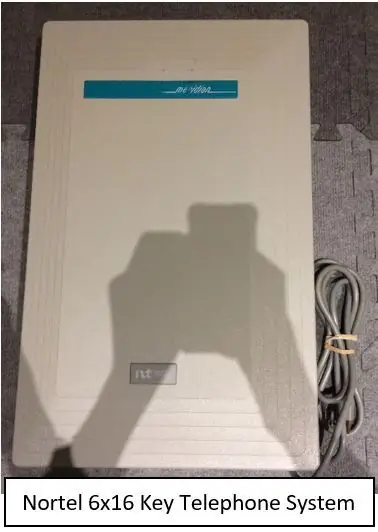
Παρόλο που η Nortel (παλαιότερα γνωστή ως Northern Telecom), η εταιρεία που έφτιαξε το πρώτο σύστημα μεταγωγής ψηφιακού τηλεφώνου, το Signal-Link 1 (SL-1), και έφερε επανάσταση στον κόσμο των τηλεπικοινωνιών δεν υπάρχει πια, τα προϊόντα τους εξακολουθούν να χρησιμοποιούνται από χιλιάδες επιχειρήσεις και οργανισμούς σε όλο τον κόσμο σήμερα. Η Nortel δημιούργησε πολλά διαφορετικά τηλεφωνικά συστήματα, συμπεριλαμβανομένου του 3x8 (που σημαίνει 3 γραμμές και 8 τηλέφωνα), το CICS (Compact Integrated Communications System), τα συστήματα MICS (Modular Integrated Communications System), το BCM (Business Communication Manager) και το Meridian 1. Όλα αυτά τα συστήματα είχαν πολλά κοινά. ποιότητα, αντοχή και αξιοπιστία. Πολλοί οργανισμοί εξακολουθούν να διαθέτουν τηλεφωνικά συστήματα 30 ετών Nortel που εξακολουθούν να χρησιμοποιούνται σήμερα και σε άριστη κατάσταση λειτουργίας. Τα συστήματα 8x32, 6x16, CICS και MICS ήταν συστήματα KSU και όχι PBX. Το KSU σημαίνει βασική μονάδα υπηρεσιών και το PBX σημαίνει ιδιωτική ανταλλαγή υποκαταστημάτων. Η κύρια διαφορά μεταξύ των συστημάτων KSU και PBX είναι το μέγεθος. Τα συστήματα KSU ήταν για εκείνους που δεν χρειάζονταν περισσότερες από μερικές γραμμές, ενώ τα συστήματα PBX ήταν ικανά να χειριστούν χιλιάδες γραμμές. Επίσης, τα συστήματα Nortel KSU χρησιμοποιούσαν ιδιόκτητα τηλέφωνα που είχαν πρόσβαση σε όλες τις δυνατότητες του συστήματος (μέσω του κουμπιού Feature). Ενώ τα τηλέφωνα PBX της Nortel ήταν παρόμοια με τα τηλέφωνα KSU/κλειδιών, δεν είχαν κουμπί λειτουργίας. Τα τηλέφωνα και οι χρήστες PBX ήταν πολύ πιο περιορισμένοι και ελεγχόμενοι από τους διαχειριστές συστήματος από τους χρήστες του KSU. Τα τηλέφωνα κλειδιών Nortel δεν θα λειτουργούσαν σε συστήματα PBX, ενώ τα τηλέφωνα PBX δεν θα λειτουργούσαν σε βασικά συστήματα. Μόνο τα ιδιόκτητα τηλέφωνα της Nortel θα λειτουργούσαν στα συστήματά τους, δεν θα μπορούσατε να χρησιμοποιήσετε ένα κανονικό οικιακό αναλογικό τηλέφωνο σε ένα σύστημα Nortel. θα μπορούσε να καταστραφεί από την υπερβολική ποσότητα ενέργειας που εισέρχεται μέσω του συστήματος στο τηλέφωνο. Τα ψηφιακά ιδιόκτητα τηλέφωνα Nortel δεν χρειάζονταν εξωτερική τροφοδοσία, τροφοδοτούνταν πλήρως από το ενιαίο τηλεφωνικό καλώδιο RJ-11 που προερχόταν από το τηλεφωνικό σύστημα. Τα ηχεία των τηλεφώνων Nortel, τα φώτα που αναβοσβήνουν και τα κουμπιά τροφοδοτούνται μέσω του τηλεφωνικού συστήματος, έτσι χρειάζονται περισσότερη ενέργεια. Τα τηλεφωνικά συστήματα Nortel είναι πλήρως ψηφιακά και στερεά, οπότε δεν υπάρχουν κινούμενα μέρη. Τα 3x8 και 6x16 KSU δεν ήταν επεκτάσιμα, δεν μπορούσατε να προσθέσετε φωνητικό ταχυδρομείο, αυτόματο υπάλληλο ή οτιδήποτε αυτού του είδους. Τα τηλεφωνικά συστήματα της σειράς BCM της Nortel ήταν πολύ διαφορετικά από τα άλλα, μπορούσαν να χειριστούν VOIP (Voice Over Internet Protocol/IP) καθώς και τα παραδοσιακά αναλογικά και ψηφιακά τηλέφωνα. ήταν υβριδικά τηλεφωνικά συστήματα (KSU και PBX). Αυτά τα συστήματα ήταν κάπως επεκτάσιμα αλλά είχαν κάποια γραφειοκρατία/όρια. όταν παραγγείλατε ένα BCM από τη Nortel, πληρώσατε για τον αριθμό των γραμμών και των τηλεφώνων που χρειάζεστε. Η Nortel θα προγραμματίσει ένα ειδικό κλειδί στο σύστημά σας που θα σας επιτρέψει να συνδέσετε όσα τηλέφωνα και γραμμές πληρώσατε. Το πρόβλημα με αυτό είναι ότι αν θέλετε να αναβαθμίσετε ή να εγκαταστήσετε περισσότερα τηλέφωνα ή γραμμές στο σύστημά σας, θα πρέπει να καλέσετε απευθείας τη Northern Telecom και θα σας δώσουν ένα ειδικό «κλειδί άδειας» για το σύστημά σας. Τώρα, δεδομένου ότι το Nortel δεν υπάρχει πια, αυτό είναι ένα μεγάλο πρόβλημα επειδή δεν μπορείτε να αναβαθμίσετε το σύστημά σας πια! Δεν υπάρχει Nortel για να καλέσετε! Με την επέκταση του διαδικτύου, η Nortel έκανε τα υβριδικά τηλεφωνικά συστήματα της σειράς BCM και είχαν τη δύναμη να ελέγχουν περισσότερο τους χρήστες τους.
Βήμα 2: Το βασικό τηλεφωνικό σύστημα Nortel 616
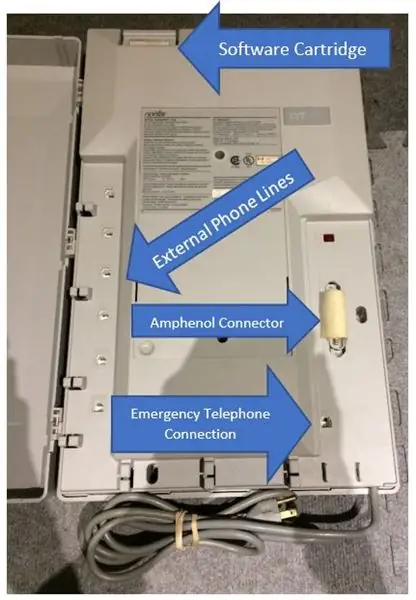
Κανόνας #1: ΠΟΤΕ μην βγάζετε την κασέτα λογισμικού από ένα Nortel
τηλεφωνικό σύστημα όταν το σύστημα είναι ενεργοποιημένο !!! Κάτι τέτοιο θα προκαλέσει σοβαρές ζημιές και μπορεί να αποτελέσει κίνδυνο
Μέρη ενός Nortel 6x16:
Φυσίγγιο λογισμικού: (Αυτονόητο)
Εξωτερικές τηλεφωνικές γραμμές: Εδώ μπορείτε να συνδέσετε τις εισερχόμενες εξωτερικές τηλεφωνικές γραμμές σας
Συνδετήρας αμφενόλης: Εδώ συνδέετε τον σύνδεσμο αμφενόλης RJ-21 25 ζευγών. Το συνδέετε σε ένα μπλοκ punch down, στο οποίο συνδέετε τα τηλέφωνα/επεκτάσεις/σταθμούς σας, μουσική σε αναμονή/μουσική υπόκρουση και εξωτερική σελιδοποίηση.
Τηλεφωνική σύνδεση έκτακτης ανάγκης: Εδώ μπορείτε να συνδέσετε ένα τυπικό αναλογικό τηλέφωνο για χρήση σε περίπτωση έκτακτης ανάγκης. -Εάν η παροχή ρεύματος σε Nortel 6x16, ένα ρελέ μέσα στο σύστημα θα συνδέσει αυτήν την υποδοχή τηλεφώνου έκτακτης ανάγκης στην πρώτη γραμμή του συστήματός σας, επιτρέποντας έτσι κλήσεις έκτακτης ανάγκης σε περίπτωση διακοπής ρεύματος (μπορείτε να καλέσετε από αναλογική τηλεφωνική γραμμή/ CO-κεντρική γραμμή γραφείου χωρίς ρεύμα μέσω αναλογικού τηλεφώνου).
Βήμα 3: Εγκατάσταση, σύνδεση και βασικός προγραμματισμός
1. Συνδέστε τις εισερχόμενες γραμμές σας στις υποδοχές γραμμής του συστήματος.
2. Συνδέστε το καλώδιο σύνδεσης/σταθμού αμφενόλης στο σύστημα και σφίξτε/τερματίστε τις συνδέσεις σε ένα μπλοκ διάτρησης.
3. Συνδέστε το σύστημα σε μια τυπική πρίζα 120 βολτ. Συνιστάται η χρήση προστατευτικού υπερτάσεων.
4. Μεταβείτε σε ένα από τα ιδιόκτητα τηλέφωνα Nortel που έχετε συνδέσει στο σύστημά σας. Εάν το τηλέφωνο έχει ενδείξεις που αναβοσβήνουν, αυτό σημαίνει ότι το σύστημα αρχικοποιεί.
5. Μόλις σταματήσει να αναβοσβήνει, θα εμφανιστεί η ώρα και η ημερομηνία. Όταν ενεργοποιείτε για πρώτη φορά το σύστημά σας, η προεπιλεγμένη ώρα και ημερομηνία θα είναι 1 Ιανουαρίου 1 μ.μ. 1989, ή κάτι προεπιλεγμένο.
6. Η οθόνη θα είναι αρχικά πολύ αμυδρή στα παλαιότερα τηλέφωνα (M7208, M7310 κ.λπ.). Για να αλλάξετε αυτό/να αυξήσετε την αντίθεση της οθόνης, πατήστε [Feature] [*] [7]. Εάν το τηλέφωνό σας διαθέτει λειτουργικά πλήκτρα (M7310, T7316 κ.λπ.), χρησιμοποιήστε αυτά για να αυξήσετε/μειώσετε την αντίθεση. Εναλλακτικά, για να ορίσετε επίπεδα αντίθεσης χωρίς πλήκτρα, πατήστε 1 για χαμηλότερη αντίθεση, 2 για ελαφρώς υψηλότερη κ.λπ.
7. Το σύστημα είναι τώρα σε λειτουργία και λειτουργεί! It’sρθε η ώρα να ξεκινήσετε τον προγραμματισμό.
8. Για πρόσβαση στον προγραμματισμό του συστήματος, πατήστε [Feature] [*] [*] [2] [6] [6] [3] [4] [4].
9. Από προεπιλογή, η μέθοδος κλήσης έχει οριστεί σε Pulse. Θέλουμε να είναι Τόνος. Στις παλαιότερες εκδόσεις λογισμικού, πηγαίνετε στο Configuration> Line Data> Line 1> και ορίστε τις επιλογές σας.
10. Όπως πιθανώς έχετε παρατηρήσει, όταν σηκώνετε για πρώτη φορά το ακουστικό, δεν ακούτε έναν τόνο κλήσης, αλλά αντίθετα σας ζητείται να επιλέξετε μια γραμμή. Από προεπιλογή, τα πρώτα 2 κουμπιά που έχουν ενδεικτικές λυχνίες ορίζονται ως κουμπιά γραμμής (από προεπιλογή, το σύστημα έχει 2 γραμμές ρυθμισμένες). Εάν έχετε συνδέσει τη γραμμή σας, πατήστε το κατάλληλο κουμπί γραμμής και θα ακούσετε έναν ήχο κλήσης.
11. Εάν θέλετε να αποκτήσετε πρόσβαση σε μια γραμμή όταν παραλαμβάνετε το ακουστικό χωρίς να χρειάζεται να επιλέξετε χειροκίνητα μια γραμμή, πρέπει να ρυθμίσετε την κύρια γραμμή για ένα σύνολο. Στον προγραμματισμό συστήματος, βρείτε τις ρυθμίσεις για τον σταθμό/επέκταση/σύνολο για τον οποίο θέλετε να ρυθμίσετε την κύρια γραμμή. Από εκεί, μπορείτε να αλλάξετε αυτήν την επιλογή μαζί με την εκχώρηση και την αφαίρεση εξωτερικών γραμμών/CO (κεντρικό γραφείο), επιτρέποντας ή απαγορεύοντας την αυτόματη απάντηση ανοικτής συνομιλίας και ανοικτής συνομιλίας (μπορείτε να πραγματοποιείτε κλήσεις χωρίς το ακουστικό και επιτρέπεται αυτόματα η απάντηση ανοικτής συνομιλίας απαντήστε σε φωνητική κλήση). Μπορείτε επίσης να αντιστοιχίσετε/αφαιρέσετε κουμπιά ενδοεπικοινωνίας. Από προεπιλογή, το handsfree είναι απενεργοποιημένο και λαμβάνετε 2 κουμπιά ενδοεπικοινωνίας (τα 2 τελευταία κουμπιά δίπλα στις ενδείξεις που αναβοσβήνουν).
12. Έχετε πλέον ένα πλήρως λειτουργικό τηλεφωνικό σύστημα!
Βήμα 4: Κωδικοί χαρακτηριστικών
Κάντε κλικ εδώ για να δείτε την πλήρη λίστα κωδικών χαρακτηριστικών για μια έκδοση λογισμικού Nortel Norstar 6x16 KSU που εκτελείται 30DAG04
Συνιστάται:
Ελεγχόμενο σύστημα ανατροφοδότησης υγρασίας εδάφους Σύστημα άρδευσης στάγδην (ESP32 και Blynk): 5 βήματα

Soil Moisture Feedback Controlled Internet Connected Drip Irrigation System (ESP32 και Blynk): Ανησυχείτε για τον κήπο ή τα φυτά σας όταν πηγαίνετε σε μεγάλες διακοπές, ή ξεχάστε να ποτίζετε το φυτό σας καθημερινά. Λοιπόν, εδώ είναι η λύση Είναι ένα σύστημα ελέγχου της υγρασίας του εδάφους και παγκοσμίως συνδεδεμένο σύστημα άρδευσης στάγδην που ελέγχεται από το ESP32 στο μπροστινό μέρος του λογισμικού
Τρισδιάστατο τυπωμένο κουτί Gpsdo. Χρήση τροφοδοσίας κινητού τηλεφώνου .: 10 βήματα (με εικόνες)

Τρισδιάστατο τυπωμένο κουτί Gpsdo. Χρήση τροφοδοσίας κινητού τηλεφώνου .: Εδώ είναι μια εναλλακτική λύση του GPSDO YT μου Ο κωδικός είναι ο ίδιος. Το pcb είναι το ίδιο με λίγη τροποποίηση. Χρησιμοποιώ προσαρμογέα κινητού τηλεφώνου. Με αυτό, δεν χρειάζεται να εγκαταστήσετε το τμήμα τροφοδοσίας. Χρειαζόμαστε επίσης 5v ocxo. Χρησιμοποιώ έναν απλό φούρνο
Σύστημα ταξινόμησης χρωμάτων: Σύστημα βασισμένο σε Arduino με δύο ζώνες: 8 βήματα

Σύστημα ταξινόμησης χρωμάτων: Σύστημα βασισμένο σε Arduino με δύο ιμάντες: Η μεταφορά ή/και η συσκευασία προϊόντων και ειδών στον βιομηχανικό τομέα γίνεται χρησιμοποιώντας γραμμές που κατασκευάζονται με ιμάντες μεταφοράς. Αυτές οι ζώνες βοηθούν στη μετακίνηση του αντικειμένου από το ένα σημείο στο άλλο με συγκεκριμένη ταχύτητα. Ορισμένες εργασίες επεξεργασίας ή αναγνώρισης μπορεί να είναι
Ηλεκτρονικό σύστημα ασφαλείας με σύστημα ελέγχου ματιών Μέρος 2: 3 βήματα

Ηλεκτρονικό σύστημα ασφαλείας με σύστημα ελέγχου ματιών Μέρος 2: Γεια σας παιδιά! Αν δεν έχετε δει το Part-1 ΠΑΤΗΣΤΕ ΕΔΩ. Σε αυτό το έργο, θα δούμε μια απλή εφαρμογή Home Security που ονομάζεται Electronic Eye Controlled Security System χρησιμοποιώντας LDR ως κύριο αισθητήρα και μερικά άλλα εξαρτήματα. Το ηλεκτρονικό μάτι καλείται επίσης
Τριχωτό iPhone! ΘΗΚΗ ΤΗΛΕΦΩΝΟΥ DIY Life Hacks - Θήκη τηλεφώνου με κόλλα: 6 βήματα (με εικόνες)

Τριχωτό iPhone! DIY PHONE CASE Life Hacks - Θήκη τηλεφώνου με ζεστή κόλλα: Στοιχηματίζω ότι δεν έχετε δει ποτέ ένα τριχωτό iPhone! Λοιπόν, σε αυτό το σεμινάριο θήκης για τηλέφωνα DIY σίγουρα θα το κάνετε! :)) Καθώς τα τηλέφωνά μας σήμερα μοιάζουν λίγο με τη δεύτερη ταυτότητά μας, αποφάσισα να φτιάξω ένα " μικρογραφία μου " … Ελαφρώς ανατριχιαστικό, αλλά πολύ διασκεδαστικό
